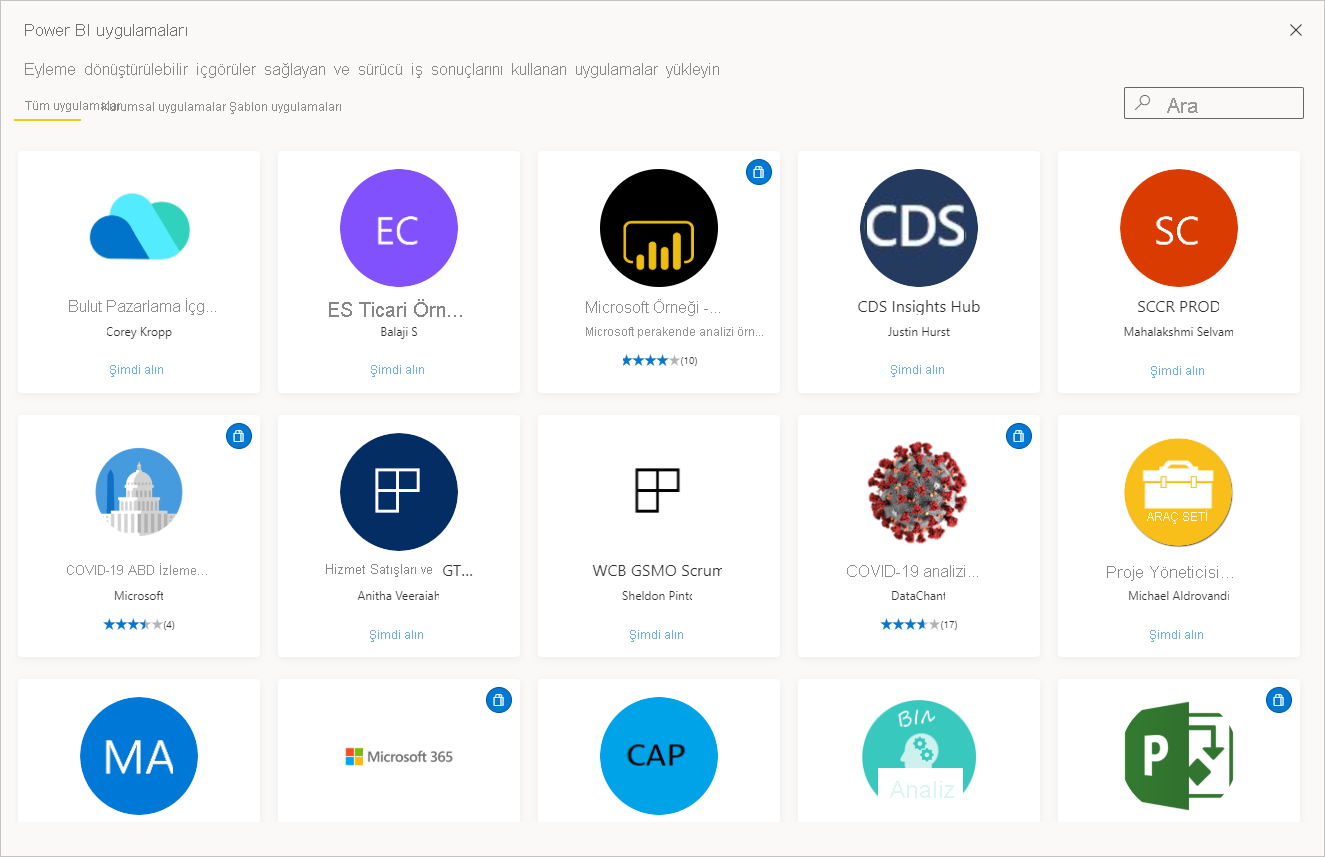Power BI'da panolar ve raporlarla uygulama yükleme ve kullanma
UYGULANANLAR: İş kullanıcıları
için Power BI hizmeti tasarımcılar ve geliştiriciler
için Power BI hizmeti Power BI Desktop
Pro veya Premium lisansı gerektirir
Artık uygulamaları temel olarak anladığınıza göre, uygulamaları açmayı ve bunlarla etkileşim kurmayı öğrenebilirsiniz.
Yeni uygulama edinmenin yolları
Yeni bir uygulama alabilirsiniz:
- Power BI hizmeti Power BI uygulamaları marketinden.
- Uygulama tasarımcısından aldığınız bir uygulamaya doğrudan bağlantı kullanarak.
- Kuruluşunuzdaki bir uygulama tasarımcısı uygulamayı Power BI hesabınıza otomatik olarak yüklediğinde.
Power BI mobil ile bir uygulamayı yalnızca doğrudan bağlantıdan yükleyebilirsiniz. Power BI uygulamaları marketi Power BI mobilde kullanılamaz. Uygulama tasarımcısı uygulamayı otomatik olarak yüklerse uygulama listenizde görürsünüz.
Uygulamalar ve lisanslar
Tüm Power BI kullanıcıları uygulamaları görüntüleyebilir ve bunlarla etkileşim kuramayabilir. Ücretsiz lisansınız varsa Premium kapasitede veya Fabric F64 veya daha yüksek kapasitede depolanan ve sizinle paylaşılan uygulamaları açabilirsiniz. Pro lisansınız veya Kullanıcı Başına Premium lisansınız varsa, sizinle paylaşılan uygulamaları açabilirsiniz.
Bu nedenle, bir uygulamayı açamıyorsanız yöneticinize veya yardım masanıza başvurun. Lisanslama hakkında bilgi için bkz . Power BI lisanslama.
Uygulamayı Power BI uygulamaları marketinden alma
Power BI uygulamaları marketinden uygulamaları bulabilir ve yükleyebilirsiniz. Uygulamalar marketinde hem kuruluş uygulamalarını hem de şablon uygulamalarını bulabilirsiniz.
- Kuruluşunuzdaki Power BI kullanıcılarına bir kuruluş uygulaması sağlanır. Bu uygulamalar, olduğu gibi kullanabileceğiniz veya özelleştirip paylaşabileceğiniz önceden oluşturulmuş panoları ve raporları da içerir. Kuruluşunuzda satışları izleme, performansı ölçme veya işe alma başarısını analiz etme gibi işlemlere yönelik uygulamalar olabilir.
- Şablon uygulaması , SalesForce, Microsoft Dynamics ve Google Analytics gibi işinizi yürütmek için kullandığınız birçok hizmete bağlanmak için kullanabileceğiniz önceden oluşturulmuş panolar ve raporlar ile birlikte gelir.
Uygulama yüklemek için, istenirse Power BI hizmeti oturum açın.
Uygulamalar Uygulama > al'ı seçin.
Power BI'da yeniyseniz Uygulama sayfanız aşağıdaki örneğe benzer. Zaten yüklü uygulamalarınız varsa, sayfanın sağ üst köşesinden Uygulama al'ı seçin.Power BI uygulamaları marketi açılır.
Kullanabileceğiniz üç sekme vardır:
- Tüm uygulamalar - Hem şablon uygulamalarına hem de kullanabileceğiniz tüm kuruluş uygulamalarına göz atın. Şablon uygulamaları, kutucuklarının sağ üst köşesindeki alışveriş çantası simgesiyle ayırt edilir.
- Kuruluş uygulamaları - Sizinle paylaşılan kuruluş uygulamalarına göz atın.
- Şablon uygulamaları - AppSource'ta barındırılan şablon uygulamalarına göz atın.
Alternatif olarak, filtrelenmiş uygulama seçimi almak için arama kutusunu kullanabilirsiniz. Aradığınız öğeyi bulmayı kolaylaştırmak için uygulama veya kategori adının finans, analiz veya pazarlama gibi bir kısmını yazın.
Arama kutusu, açtığınız sekmeye duyarlıdır. Yalnızca seçili türdeki uygulamalar döndürülür. Tüm uygulamalar sekmesi açıksa hem kuruluş uygulamaları hem de şablon uygulamaları döndürülür. Bir kuruluş uygulamasıyla şablon uygulamasının aynı ada sahip olması kafa karıştırıcı olabilir. Şablon uygulaması kutucuklarının sağ üst köşesinde bir alışveriş çantası simgesi olduğunu unutmayın.
İstediğiniz uygulamayı bulduğunuzda, yüklemek için Şimdi Edinin'i seçin.
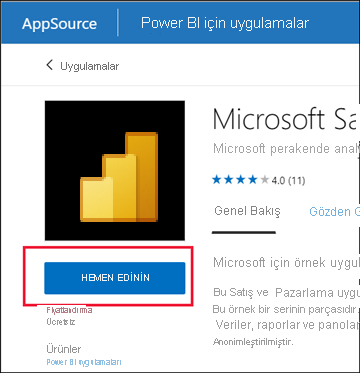
Bir kuruluş uygulaması yüklüyorsanız, uygulama listenize hemen eklenir.
Şablon uygulaması yüklüyorsanız, AppSource'ta şablon uygulaması teklifine yönlendirilirsiniz. Power BI uygulamaları marketinden örnek şablon uygulamasını indirme ve yükleme örneklerine bakın. Uygulama, aynı ada sahip bir çalışma alanıyla birlikte yüklenir.
Not
Ücretsiz kullanıcı lisansı kullanıyorsanız, uygulamaları indirebilirsiniz ancak Power BI Pro veya Kullanıcı Başına Premium lisansına yükseltmediğiniz sürece ya da uygulama Premium kapasitede veya Fabric F64 veya daha yüksek kapasitede depolanmadığı sürece bunları görüntüleyemezsiniz. Daha fazla bilgi için bkz . İş kullanıcıları için lisanslar.
Doğrudan bağlantıdan uygulama yükleme
Kuruluş uygulamasını doğrudan bir bağlantıdan da yükleyebilirsiniz:
Bilgisayarınızda. E-postadaki bağlantıyı seçtiğinizde, Power BI hizmeti uygulamayı tarayıcınızda açar.
iOS veya Android mobil cihazınızda. Mobil cihazınızdaki bir e-postada bağlantıyı seçtiğinizde uygulama otomatik olarak yüklenir ve mobil uygulamada açılır. Önce oturum açmanız gerekebilir.
Uygulamadaki panolar ve raporlarla etkileşim kurma
Uygulamayı oluşturan panolardaki ve raporlardaki verileri keşfetmek için biraz zaman alın. Filtreleme, vurgulama, sıralama ve detaya gitme gibi tüm standart Power BI etkileşimlerine erişebilirsiniz. Bir uygulamayla yapabileceklerinizin kapsamı, tasarımcının size atadığı izinlerle denetlenmektedir. Uygulamanın panoları ve raporlarıyla nasıl etkileşim kurabileceğiniz, tasarımcının size atadığı erişim ve roller tarafından denetlenmektedir.
Panolar ve raporlar arasındaki fark hala biraz karışık mı? Power BI'daki panolar veya raporlar hakkında daha fazla bilgi edinin.
Uygulama açma
Bir uygulamayı yükledikten veya iş arkadaşınızdan bir uygulama aldıktan sonra, gezinti bölmesinden Uygulamalar'ı seçerek uygulamayı Uygulamalar içerik listenizde görüntüleyin. Aşağıdaki örnekte Galeri olarak ayarlanmış Uygulama sayfası görünümü gösterilmektedir. Uygulamalarınızı liste olarak görmek için Görünüm'ü ve ardından Liste'yi seçebilirsiniz.
Açmak için uygulamayı seçin. Uygulamaya bağlı olarak, aşağıdaki örneğe benzer bir istem alabilirsiniz. Bazı uygulamalar sizden iletişim bilgilerini (ad ve e-posta) veya ürün ayrıntılarını (müşteri kimliği, abonelik numarası veya parametreler) ister. Birçok uygulama örnek verilerle yüklenir ve kendi verilerinizi bağlamanız için bir bağlantı sağlar. Hangi seçeneğin seçildiğine ilişkin yönergeler için bkz . Şablon uygulamalarını yükleme.
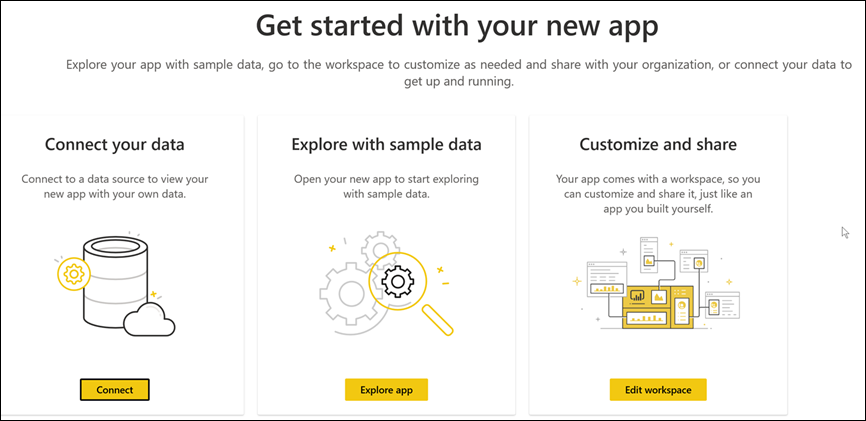
Açmak için uygulama kartını seçin.
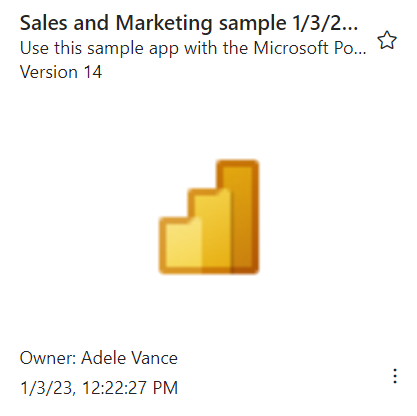
Satış ve Pazarlama Örneği uygulaması bir raporda açılır. Uygulamanız bir panoda açılırsa düzen farklı görünebilir. Panoda bir rapor seçerseniz düzen aşağıdaki örneğe benzer olacaktır.
Uygulamalar farklı düzenlere, görsellere, renklere ve seçeneklere sahiptir ancak bu örnekte gösterilen özelliklerin çoğuna sahiptir:
- Uygulamanın adı ve son güncelleştirme zamanı. Sahibi ve Yardım kişisini aramak için açılan oku seçin.
- Giriş'e dönmek için Power BI'ı seçin.
- Menü çubuğunuz.
- Rapor sayfası tuvali.
- Uygulama gezinti bölmesi. Uygulamanın adının altında içerik listesi yer alır. Bu uygulamada altı sayfalı bir rapor var. Açmak için bir rapor sayfası adı seçin. Şu anda İade oranı sayfası açık.
- Filtreler bölmesini genişletmek için oku seçin.
Size erişim verildiyse ilişkili çalışma alanını keşfedebilirsiniz. Şablon uygulamasını yüklediğinizde veya indirdiğinizde, Power BI hizmeti sizin için bir çalışma alanı oluşturur. Bir kuruluş uygulaması yüklediğinizde, çalışma alanına erişim içermeyebilir. Daha fazla bilgi için bkz . Çalışma alanlarında işbirliği yapma. Giriş'e dönmek için Power BI'ı (2 numaralı) seçin ve Çalışma Alanları'nı seçin.
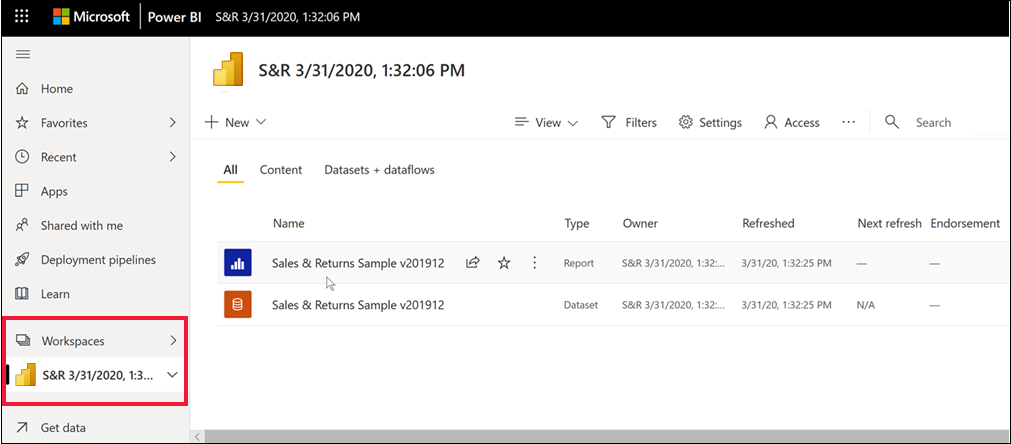
Bir uygulamadan rapor ve pano paylaşma
Bir uygulamadaki raporları ve panoları, diğer rapor veya panoları paylaştığınız gibi paylaşabilirsiniz:
Raporu veya panoyu açın ve Paylaş'ı seçin.
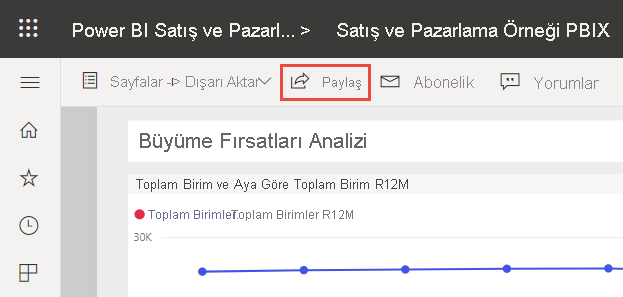
Daha fazla bilgi için Power BI raporlarını ve panolarını iş arkadaşlarınızla ve diğer kişilerle paylaşma makalesine bakın.
Uygulama güncelleştirmesini alma
Bazen uygulama tasarımcıları uygulamalarının yeni sürümlerini yayınlar. Yeni sürümü nasıl edindiğiniz, özgün sürümü nasıl aldığınıza bağlıdır.
Uygulamayı kuruluşunuzdan aldıysanız, yeni sürüme güncelleştirme otomatiktir ve hiçbir şey yapmanız gerekmez.
AppSource'tan bir şablon uygulamanız varsa, uygulamayı bir sonraki açışınızda bir bildirim başlığı görürsünüz. Bildirim, yeni bir sürümün kullanılabilir olduğunu size bildirir.
Güncelleştirmek için al'ı seçin.
Güncelleştirilmiş uygulamayı yüklemeniz istendiğinde Yükle'yi seçin.
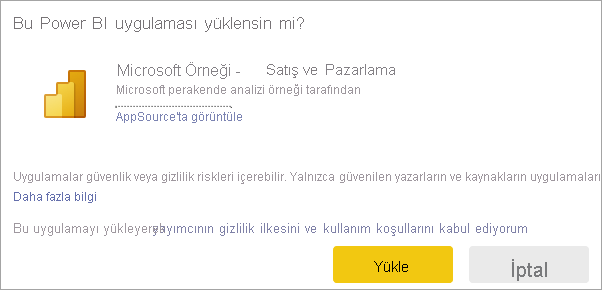
Bu uygulamanın zaten bir sürümüne sahip olduğunuzdan, mevcut sürümü değiştirmek, uygulamayı güncelleştirmeden yalnızca çalışma alanı içeriğini güncelleştirmek veya güncelleştirilmiş uygulamayı yeni bir çalışma alanına yüklemek isteyip istemediğinize karar vekleyebilirsiniz.
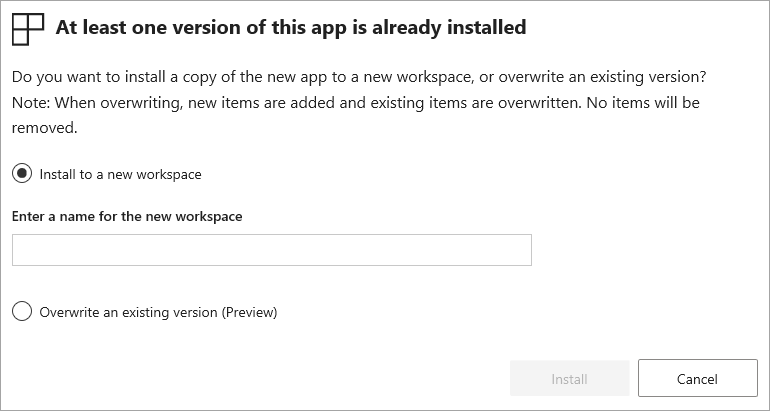
Not
Yeni bir sürümün yüklenmesi, uygulamanın raporlarında ve panolarında yapmış olabileceğiniz değişikliklerin üzerine yazar. Güncelleştirilmiş raporlarınızı ve panolarınızı korumak için, yüklemeden önce bunları farklı bir adla veya farklı bir konuma kaydedin.
- Güncelleştirilmiş sürümü yükledikten sonra güncelleştirme işlemini tamamlamak için Uygulamayı güncelleştir'i seçin.
Dikkat edilmesi gerekenler ve sorun giderme
- Uygulamaları yükleme özelliği Power BI yöneticiniz tarafından açılıp kapatılabilir. Bu özelliğin etkinleştirilmesi gerekiyorsa BT departmanınıza veya yardım masanıza başvurun.
- Uygulamaların kullanılması için Pro veya Kullanıcı Başına Premium lisansı ya da uygulamanın Premium paylaşılan kapasitedeki bir çalışma alanında depolanması gerekir. Lisanslar hakkında bilgi edinin.